大家好!欢迎来到我们的Excel技巧分享专栏。今天我们将深入探讨一个非常强大且实用的函数——SUMPRODUCT。通过本篇文章,您将了解SUMPRODUCT函数的各种用法,并通过具体实例来掌握如何在日常工作中灵活应用它。
一、SUMPRODUCT函数简介
SUMPRODUCT函数是Excel中用于计算数组乘积之和的函数。 其基本语法为:SUMPRODUCT(数组1,数组2,,,)在使用时,SUMPRODUCT函数会将数组中的对应元素相乘,然后将所有乘积相加。
二、基本用法
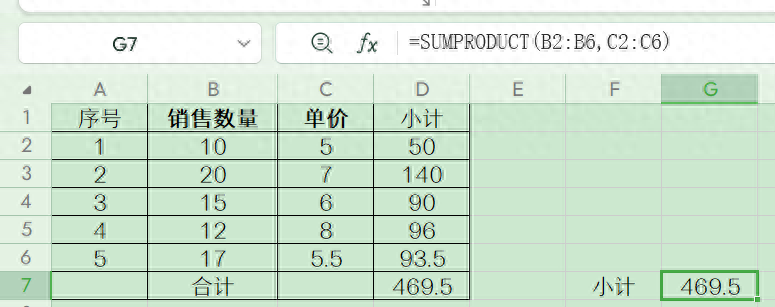
通过销售数量*单价,依次求和相加,得出结果469.5,与用SUMPRODUCT函数乘积用法求出的结果一致
三、条件求和
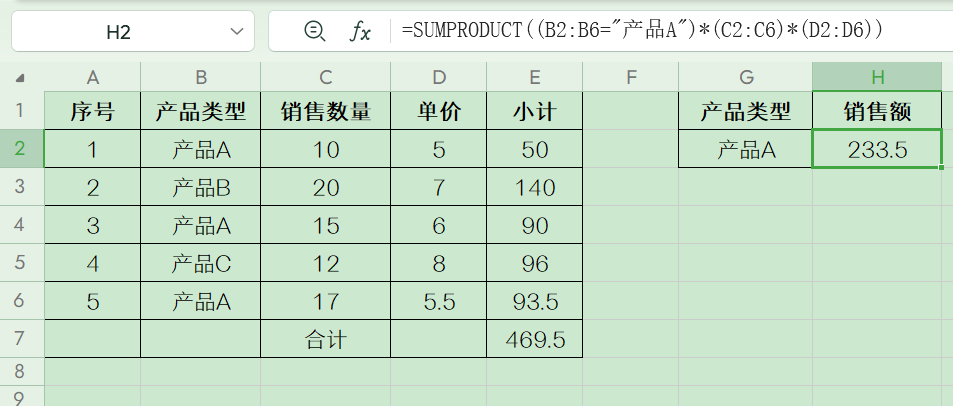
让我们逐步解释每个部分:
1、(B2:B6="产品A"):这部分是一个逻辑判断,它检查B列(产品名称)中的每个单元格是否等于“产品A”。如果是,结果为TRUE;如果不是,结果为FALSE。这将生成一个由TRUE和FALSE组成的数组。
2、*:这个符号表示逐个元素相乘。我们将上述逻辑数组与下面两个数组相乘。其中TRUE为1,FALSE为0
3、对于每个单元格,如果产品名称是“产品A”,则对应的逻辑值为TRUE,否则为FALSE。如果是TRUE,我们将其与相应的销售数量和单价相乘。最后,我们将所有乘积相加,得到“产品A”的总销售额为233.5。
四、多条件求和
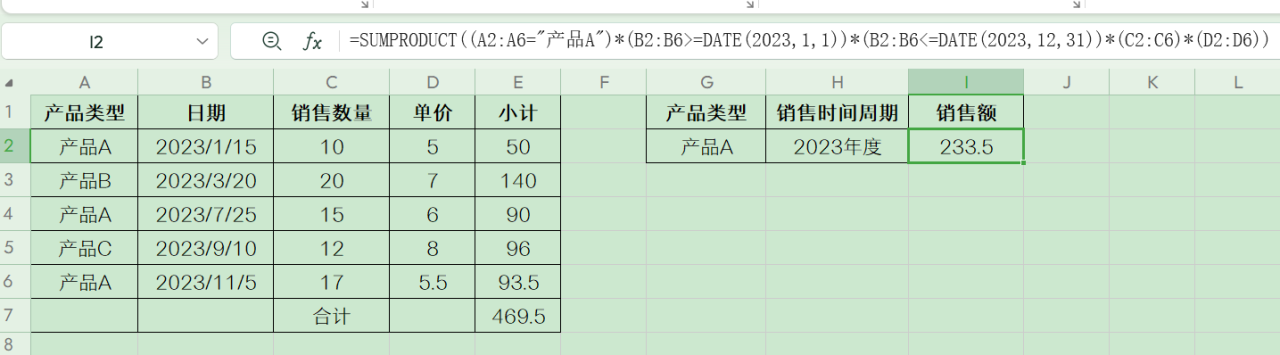
让我们详细拆解一下这个复杂的公式,以便更好地理解它。这个公式的目标是计算“产品A”在2023年内的总销售额。让我们逐步解释每个部分:
1、条件筛选:
a、(A2:A6="产品A"):这部分是一个逻辑判断,它检查A列(产品名称)中的每个单元格是否等于“产品A”。如果是,结果为TRUE;如果不是,结果为FALSE。这将生成一个由TRUE和FALSE组成的数组。
b、(B2:B6>=DATE(2023,1,1)) 和 (B2:B6<=DATE(2023,12,31)):这两部分是日期范围的条件筛选。它们检查B列(日期)中的每个单元格是否在2023年的范围内。如果是,结果为TRUE;如果不是,结果为 FALSE。同样,这将生成由TRUE和FALSE组成的两个数组。
2、逐个元素相乘:
a、*:这个符号表示逐个元素相乘。我们将上述三个逻辑数组与下面两个数组相乘。
b、C2:C6:这是销售数量的数据区域。
c、D2:D6:这是单价的数据区域。
3、计算总销售额:
a、首先,我们将逻辑数组 (A2:A6="产品A") 与日期范围数组 B2:B6 逐个元素相乘。这将得到一个新的数组,其中包含了满足产品为“产品A”且日期在2023年范围内的销售数据。
b、接下来,我们将这个新数组与销售数量数组 C2:C6 和单价数组 D2:D6 逐个元素相乘。
c、最后,我们将所有乘积相加,得到“产品A”在2023年内的总销售额。
五、处理多个数组
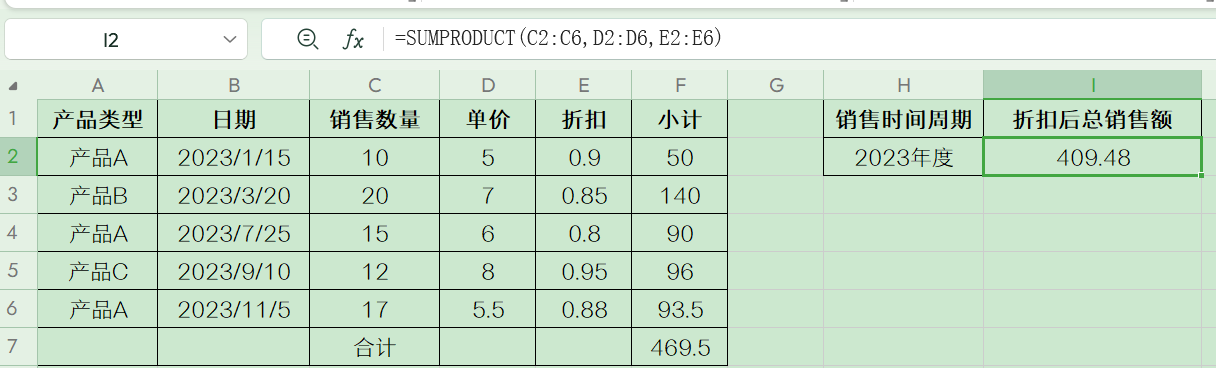
处理多个数组,就用到了SUMPRODUCT函数的基本用法,数组1*数组2*数组3等等
六、同一区域设置多个条件
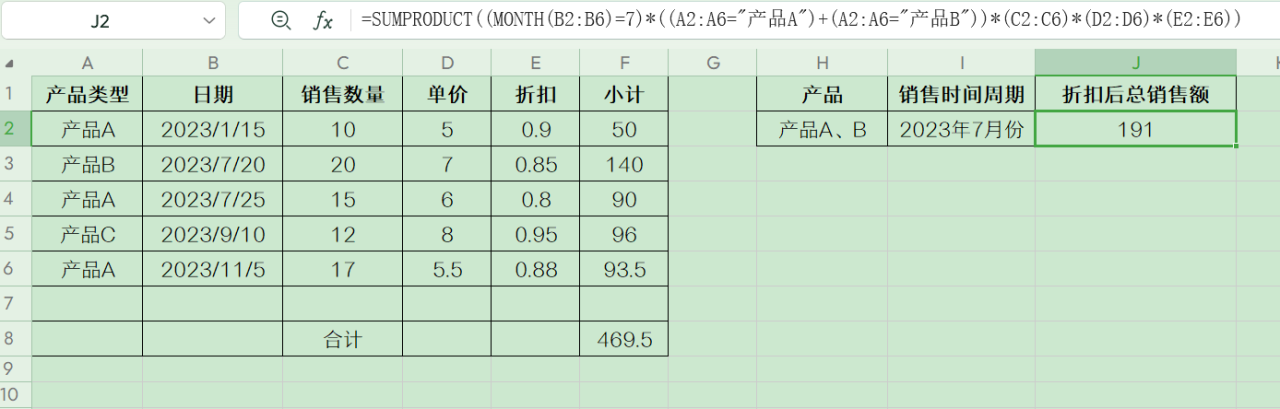
该公式前面已经加了用法,主要注意的是其中同一列有多个条件的时候,用相加符号“ ”,而不是用乘法“*”
结语
SUMPRODUCT函数是Excel中非常强大的工具,通过灵活应用它,您可以轻松处理各种复杂的数据分析任务。希望通过本篇文章的讲解,您能对SUMPRODUCT函数有更深入的理解,并能在实际工作中熟练运用它。









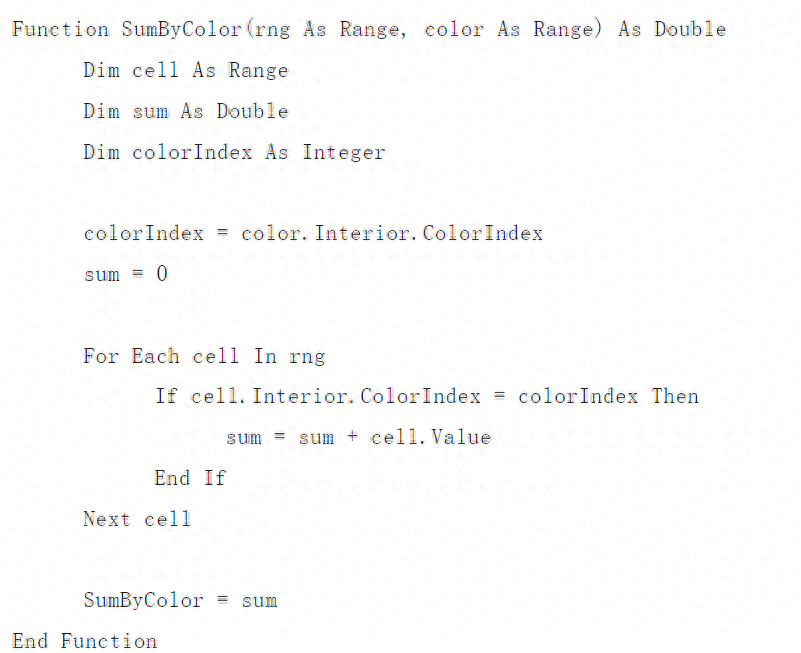
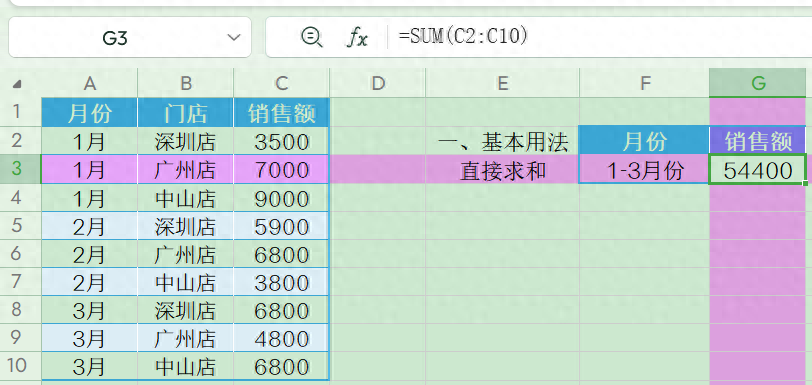
评论 (0)